Python インストール(Windows)
Python のインストールは公式ページからインストーラを取得することもできますが、今回はMinicondaを使用します。MinicondaはPythonのパッケージ管理ツール(ディストリビューション)で、これを使用するとパッケージの追加等が楽に行えます。
同じ会社がAnacondaというパッケージ管理ツールも出しており、どちらを選ぶかは以下の通りです。
- Miniconda
- Pythonを含んだ最小構成。使いたいパッケージを後で手動で追加する。
- Anaconda
- Pythonに150 もの科学技術パッケージを含む。HDDの空き容量が3GB必要。
インストール
まずはインストーラを取得します。MinicondaのページよりWindows版のインストーラをダウンロードします。
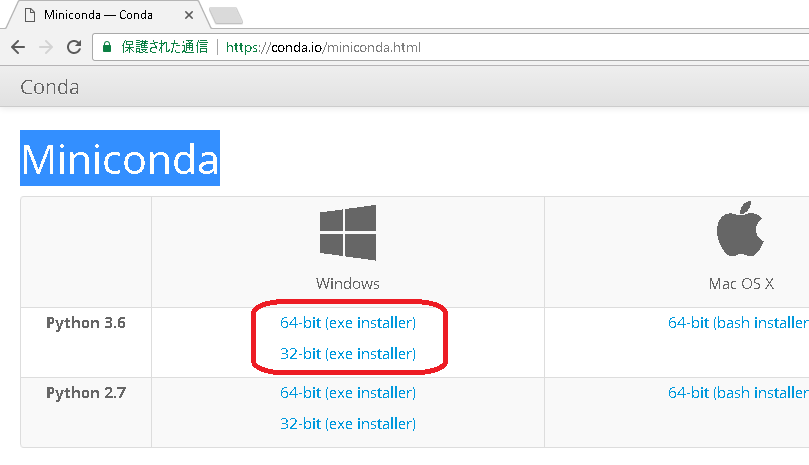
ダウンロードしたらインストーラを起動します。
Nextを選択します。
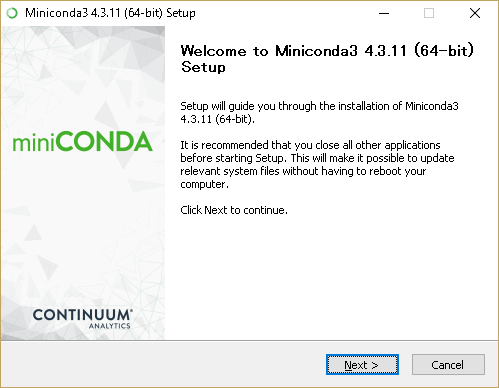
I agreeを選択します。
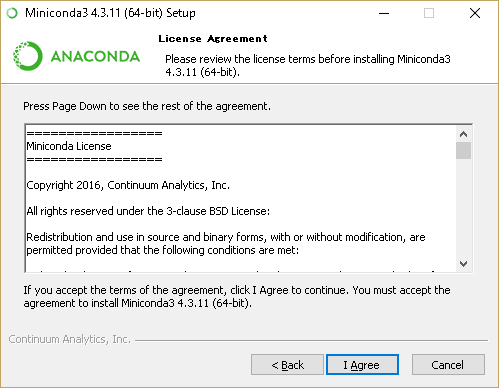
別ユーザがPythonを使う可能性がある場合、All Usersを選択します。
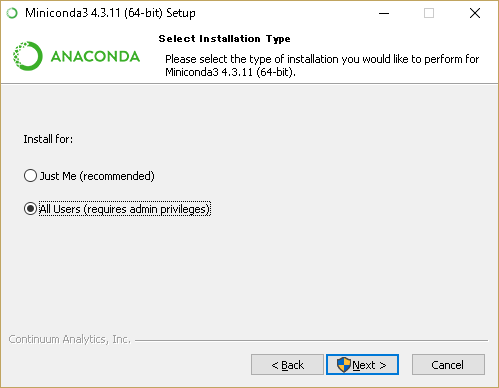
インストールするフォルダを指定します。
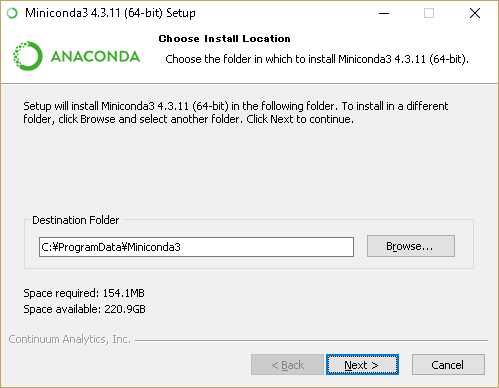
PATH等の設定をします。後で手動で設定するのが嫌な場合、ここで設定してしまいます。
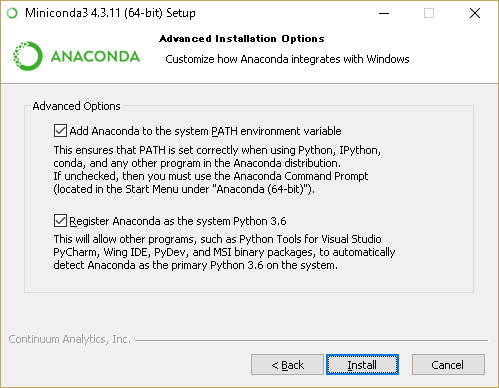
インストールが開始されます。
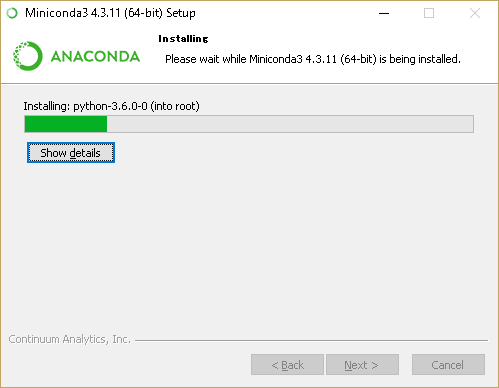
終わったらCompletedと表示されるので、Nextを選択します。
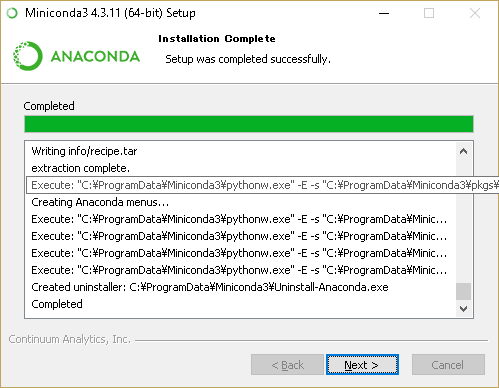
Anaconda Cloudに興味がない場合、チェックを外してFinishボタンを選択します。
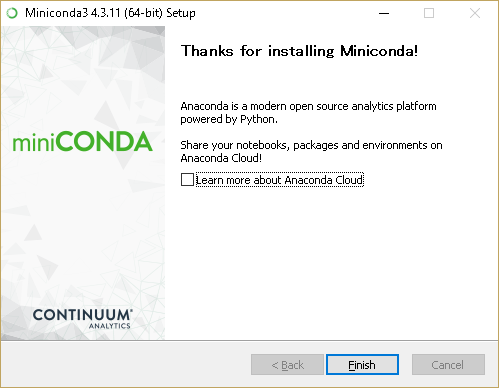
以上でインストールは終わりです。
(参考)wingetでインストールする場合は、以下のコマンドを使用。
winget install Miniconda3
動作確認
スタートメニュー
インストールが終わるとスタートメニューにAnacondaが追加されます。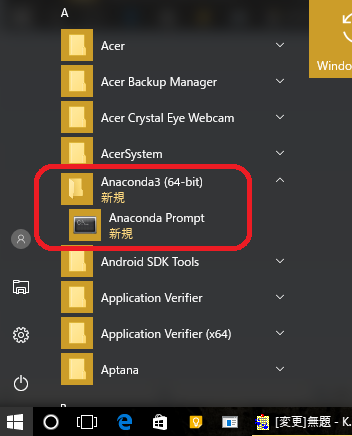
コマンドプロンプトでコマンドを実行
コマンドプロンプトでpythonを動作させてみます。コマンドプロンプトでpythonと入力してEnterキーを押すとPythonが実行されます。
ここでバージョンも表示されます。
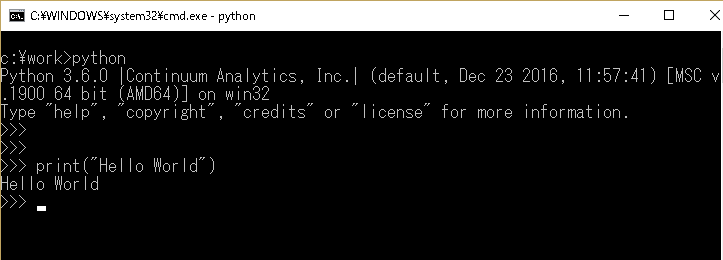
printで標準出力に「Hello World」を出力しています。
コマンドプロンプトでファイルを実行
test.pyというファイルを作成し、以下を入力します。
print("Hello World!!")
Pythonコマンドに引数:ファイル名を指定するとファイルを実行することが出来ます。
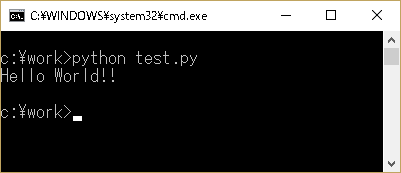
ページのトップへ戻る